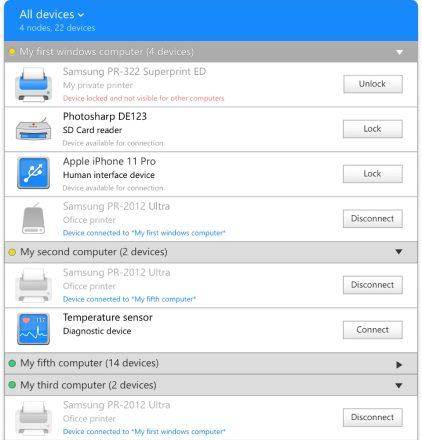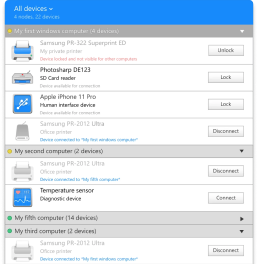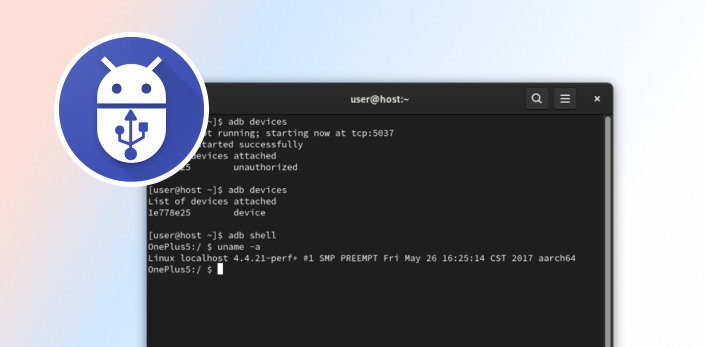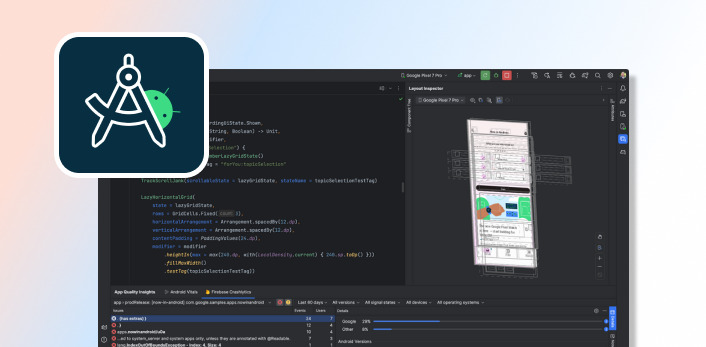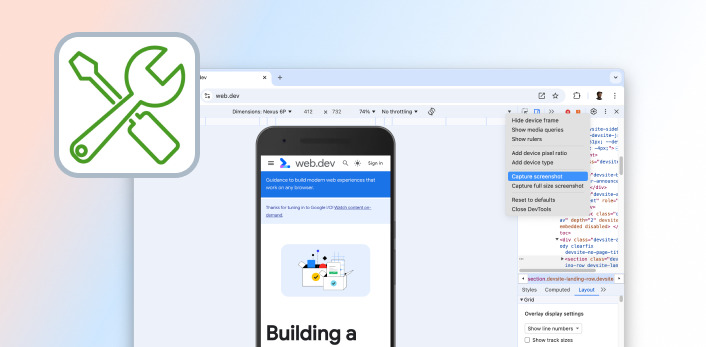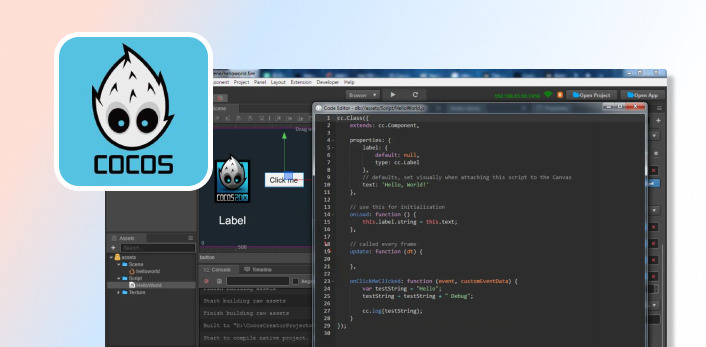- Perché il debug remoto Android è importante;
- Una panoramica degli strumenti di debug remoto come ADB e Chrome DevTools con semplici procedure di configurazione;
- Best practice e consigli per ottimizzare e mantenere sicure le sessioni di debug;
- Soluzioni di troubleshooting per affrontare i problemi più comuni;
- Linee guida per ottimizzare e rendere sicure le procedure di debugging.
FlexiHub Team uses cookies to personalize your experience on our website. By continuing to use this site, you agree to our cookie policy. Click here to learn more.